
Потрібно налаштувати щось на своєму Mac, але це зовсім з іншого боку будинку? Вам не потрібно вставати з дивана: вбудований спільний доступ до екрану вашого Mac чудово працює з вашим iPhone або iPad, і це швидко налаштувати.
Для початку потрібно спочатку увімкнути спільний доступ до екрану на вашому Mac. Для цього спочатку відкрийте Системні налаштування, а потім натисніть Спільний доступ.

Відкривши параметри Спільного доступу, поставте прапорець біля служби Спільний доступ до екрана. Тепер, коли послуга ввімкнена, ви можете обмежити доступ для певних користувачів або відкрити її для всіх, хоча вони не зможуть фактично ввійти у ваш Mac без облікового запису користувача.
Якщо ви хочете додати користувача для доступу до вашого Mac, натисніть символ «+» внизу списку користувачів. Щоб видалити користувача, натисніть кнопку «-».
Не забудьте взяти до відома IP-адресу, де вказано “Спільний доступ до екрана: Увімкнено”. У нашому випадку IP-адреса нашого Mac - 192.168.0.118.
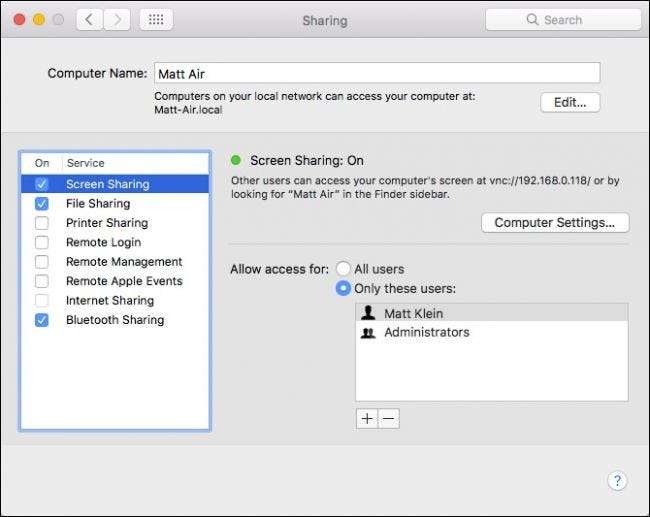
Якщо натиснути кнопку «Редагувати», ви зможете встановити пароль, щоб глядачі VNC могли контролювати екран, інакше вони зможуть переглядати лише його вміст.
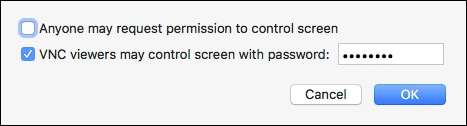
Це єдина конфігурація, про яку потрібно турбуватися на стороні Mac. Тепер вам потрібно завантажити клієнт VNC на свій пристрій iOS. На наш погляд, найкращим на сьогодні є VNC Viewer , який безкоштовний і простий у налаштуванні.
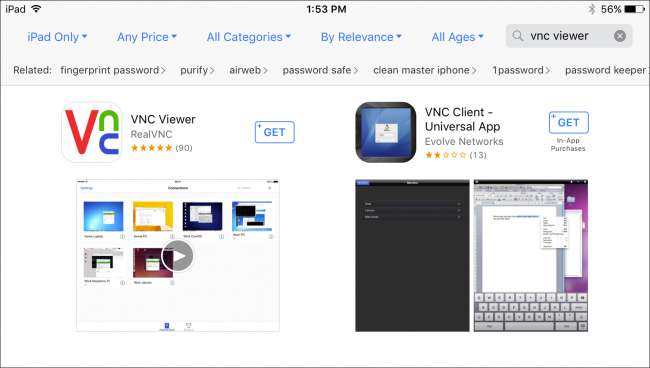
Після встановлення VNC Viewer клацніть на "+" у верхньому правому куті екрана, щоб встановити нове з'єднання.

Пам'ятаєте IP-адресу нашого Mac? Ви хочете ввести цей номер у поле Адреса. Ми назвали наше з’єднання тим самим, що і ім’я комп’ютера, але ви можете вказати з’єднання будь-яке потрібне ім’я.
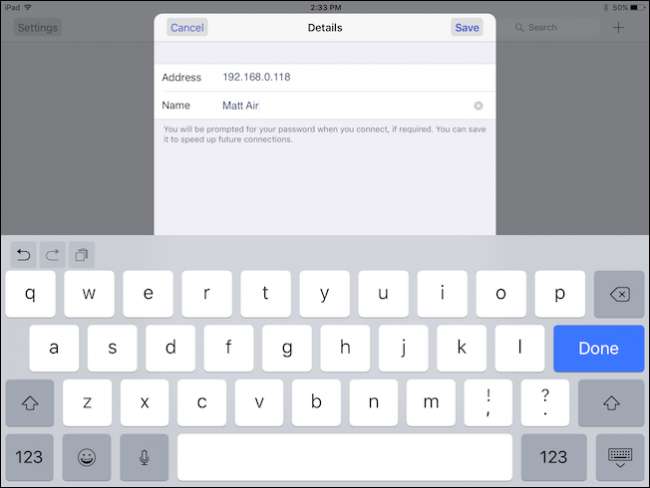
Створивши нове з’єднання, натисніть на символ «i», щоб переконатися, що все виглядає добре.
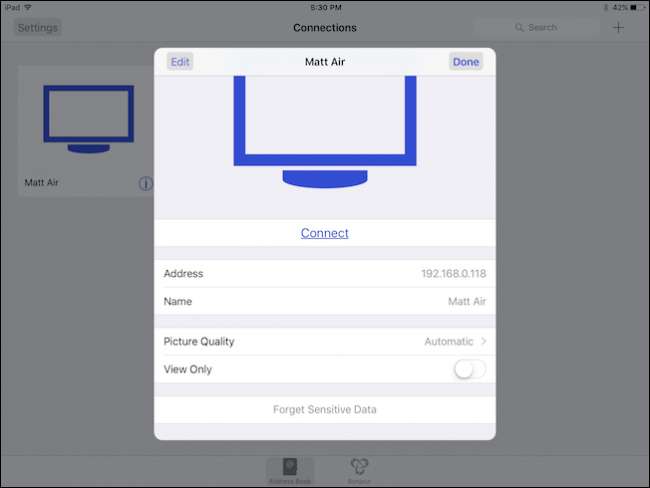
Тут є варіанти, щоб відрегулювати якість зображення залежно від швидкості вашого з’єднання та примусити його перейти в режим “Лише перегляд”. Якщо ви хочете очистити пароль з’єднання, натисніть «Забути конфіденційні дані».
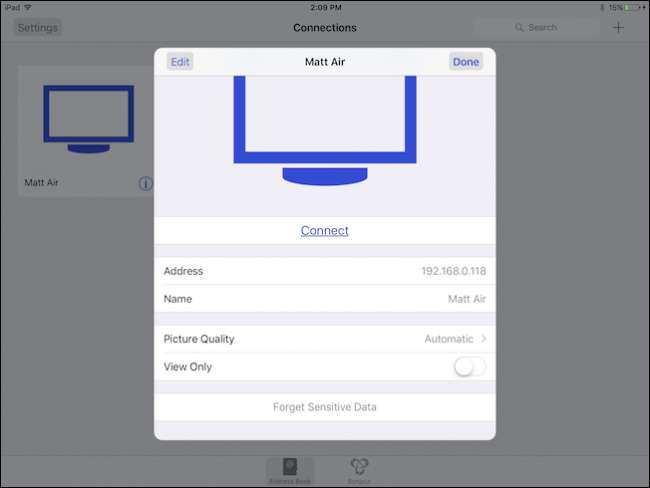
У верхньому лівому куті налаштувань з’єднання також є кнопка „Редагувати”. Редагуючи з’єднання, давайте змінимо адресу, ім’я та повністю видалимо їх.
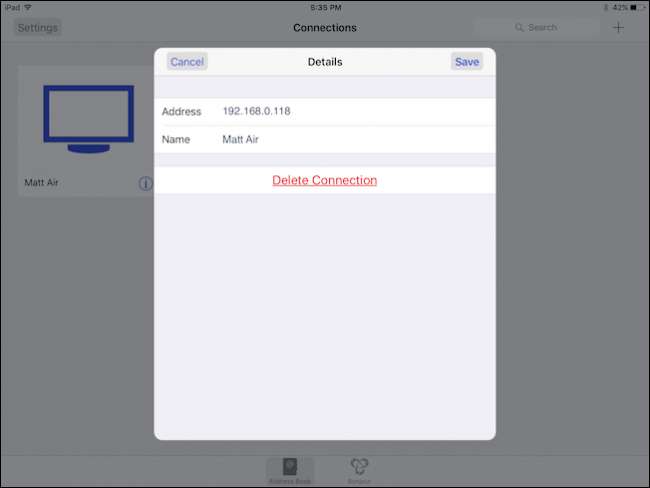
Щоб насправді підключитися до свого Mac, торкніться з'єднання на екрані VNC Viewer. Вас попереджатимуть, що ваше з’єднання незашифровано, і ви матимете можливість отримувати попередження кожного разу, коли підключатиметесь. Для початку натисніть "Підключитися".
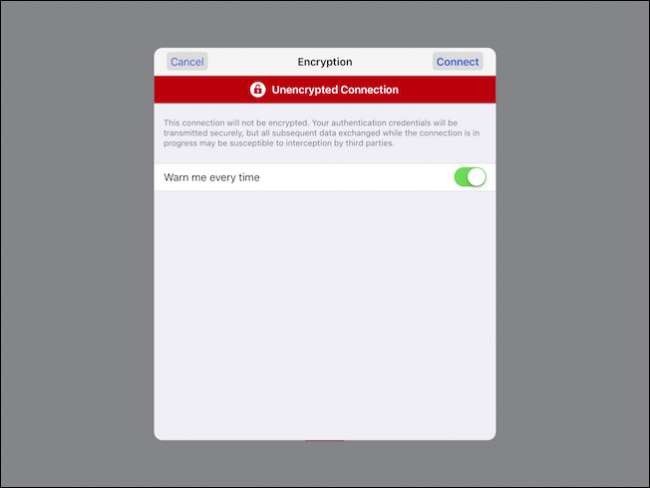
Пам'ятаєте, коли ви встановлювали пароль на своєму Mac? Зараз це коли ви вводите це. Якщо ви хочете запам'ятати цей пароль, торкніться опції, щоб зробити це.

Після першого встановлення зв’язку вам буде показано зручну шпаргалку, за допомогою якої ви зможете взаємодіяти з робочим столом вашого Mac. Ви можете отримати доступ до цього в будь-який час, торкнувшись панелі управління у верхній частині екрана, на що ми вкажемо незабаром.
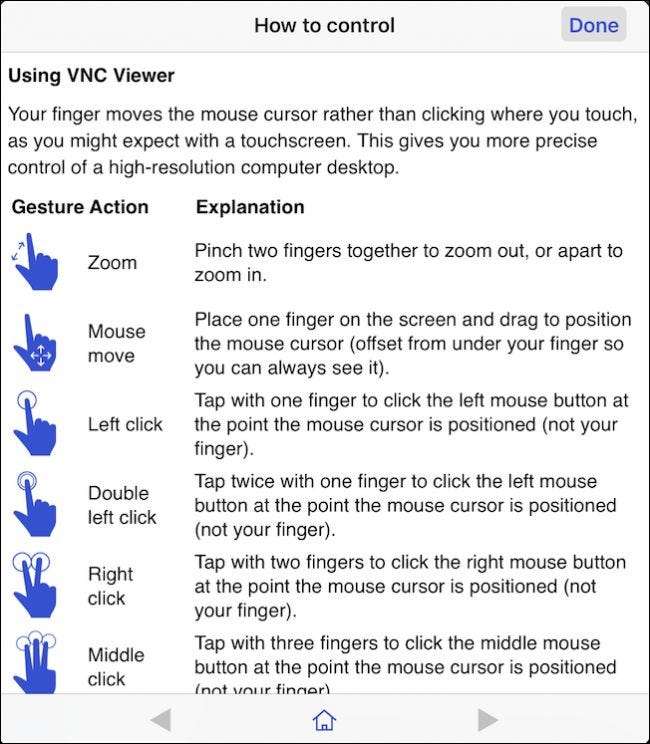
Ось наш логін для нашого Mac. Як ми вже говорили раніше, єдиним способом реального доступу до цього комп'ютера є наявність облікового запису. Вам потрібно буде натиснути на вказівник миші та перетягнути його в текстове поле, щоб ввести пароль. Щоб насправді ввести свій пароль, торкніться значка клавіатури на панелі керування у верхній частині екрана.

Тепер, коли ви ввійшли у свій Mac, давайте подивимось на цю панель управління. Зліва направо ви можете закріпити або відкріпити цю функцію, показати або приховати клавіатуру та отримати доступ до елементів керування мишею.
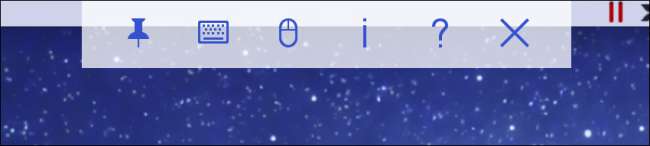
Це елементи управління мишею. В основному це верхній ряд елементів керування на клавіатурі, а також спеціальна функція миші в нижньому правому куті.
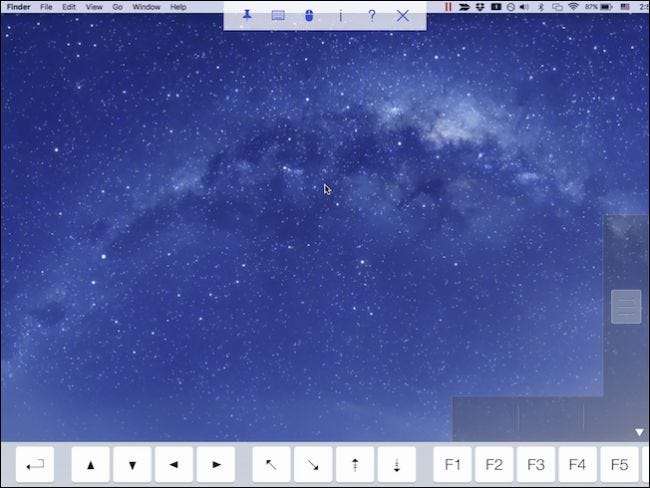
Це дуже просто. Горизонтальна нижня частина розділена на три окремі частини, які представляють клацання лівою, середньою та правою клацаннями. Вертикальний повзунок праворуч дозволяє прокручувати документи та веб-сторінки.

Закругляючи кнопки на панелі керування, піктограма знака запитання відображатиме екран довідки, який ми показали вам раніше, а “X” відключає сеанс. Натискання піктограми "i" відображатиме інформацію про ваше з'єднання. Звідти ви також зможете змінити якість зображення, якщо ваше з’єднання виявиться занадто повільним, а також ви можете перетворити сеанс лише на перегляд.
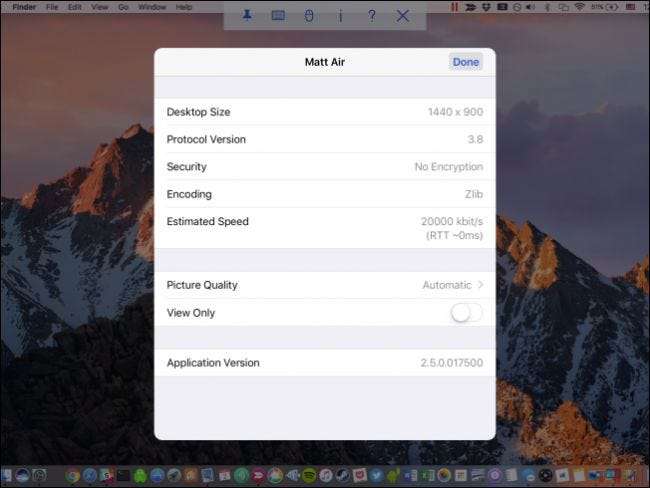
Зауважте, що поки до вашого Mac підключено інший пристрій, ви можете від’єднати їх, натиснувши піктограму спільного використання екрана на панелі меню та вибравши опцію відключення зі спадного меню.

Це воно. Налаштування всього - це швидко, і насправді є лише крихітна частина конфігурації. Те, для чого ви використовуєте спільний доступ до екрану, залежить лише від вас. Не забувайте, ви також можете підключіться до екрана вашого Mac через VNC з комп’ютера Windows також.
ПОВ'ЯЗАНІ: Як отримати доступ до екрана вашого Mac з Windows (і навпаки)
Використання вашого iPhone або iPad для управління вашим Mac, мабуть, не здасться вам найбільш зручним способом. Насправді він просто призначений для того, щоб допомогти вам віддалено займатися невеликими роботами та завданнями без необхідності вставати та йти до комп’ютера. Отже, наступного разу, коли ви залишите музику, яка відтворюється на вашому Mac, або у вас є програма, яку ви забули закрити, ви можете просто взяти свій iPad і легко відвідати його.







